OPEL INSIGNIA BREAK 2019.5 Руководство по информационно-развлекательной системе (in Russian)
Manufacturer: OPEL, Model Year: 2019.5, Model line: INSIGNIA BREAK, Model: OPEL INSIGNIA BREAK 2019.5Pages: 103, PDF Size: 1.86 MB
Page 21 of 103
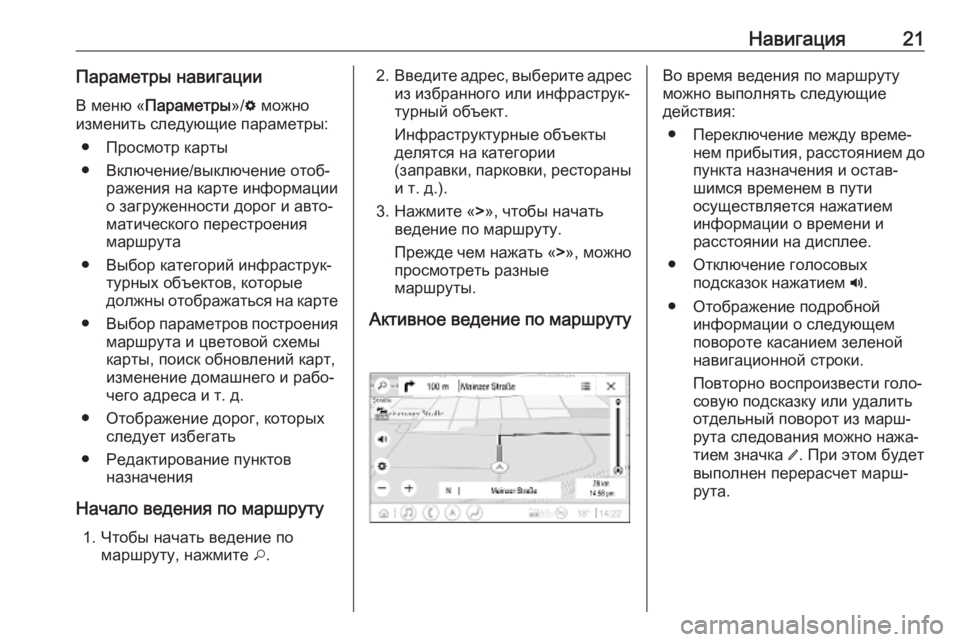
Навигация21Параметры навигацииВ меню « Параметры »/% можно
изменить следующие параметры:
● Просмотр карты
● Включение/выключение отоб‐ ражения на карте информации
о загруженности дорог и авто‐
матического перестроения
маршрута
● Выбор категорий инфраструк‐ турных объектов, которые
должны отображаться на карте
● Выбор параметров построения
маршрута и цветовой схемы
карты, поиск обновлений карт,
изменение домашнего и рабо‐
чего адреса и т. д.
● Отображение дорог, которых следует избегать
● Редактирование пунктов назначения
Начало ведения по маршруту 1. Чтобы начать ведение по маршруту, нажмите *.2. Введите адрес, выберите адрес
из избранного или инфраструк‐
турный объект.
Инфраструктурные объекты
делятся на категории
(заправки, парковки, рестораны и т. д.).
3. Нажмите « >», чтобы начать
ведение по маршруту.
Прежде чем нажать « >», можно
просмотреть разные
маршруты.
Активное ведение по маршрутуВо время ведения по маршруту
можно выполнять следующие
действия:
● Переключение между време‐ нем прибытия, расстоянием до
пункта назначения и остав‐
шимся временем в пути
осуществляется нажатием
информации о времени и
расстоянии на дисплее.
● Отключение голосовых подсказок нажатием ?.
● Отображение подробной информации о следующем
повороте касанием зеленой
навигационной строки.
Повторно воспроизвести голо‐
совую подсказку или удалить отдельный поворот из марш‐
рута следования можно нажа‐
тием значка /. При этом будет
выполнен перерасчет марш‐
рута.
Page 22 of 103
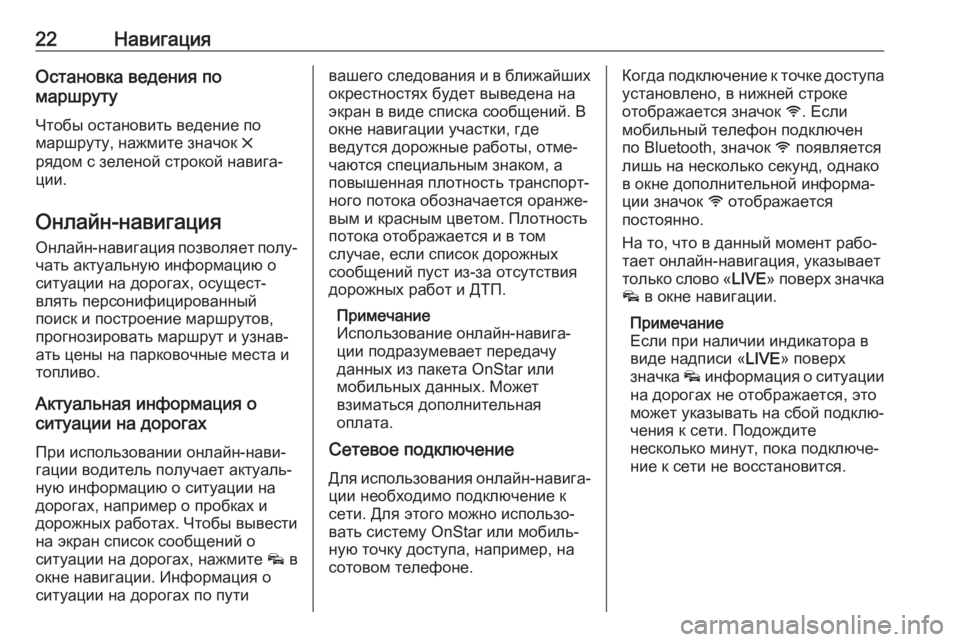
22НавигацияОстановка ведения по
маршруту
Чтобы остановить ведение по
маршруту, нажмите значок &
рядом с зеленой строкой навига‐
ции.
Онлайн-навигация Онлайн-навигация позволяет полу‐чать актуальную информацию о
ситуации на дорогах, осущест‐
влять персонифицированный
поиск и построение маршрутов,
прогнозировать маршрут и узнав‐
ать цены на парковочные места и
топливо.
Актуальная информация о
ситуации на дорогах
При использовании онлайн-нави‐
гации водитель получает актуаль‐ ную информацию о ситуации на
дорогах, например о пробках и
дорожных работах. Чтобы вывести
на экран список сообщений о
ситуации на дорогах, нажмите v в
окне навигации. Информация о
ситуации на дорогах по путивашего следования и в ближайших
окрестностях будет выведена на экран в виде списка сообщений. В
окне навигации участки, где
ведутся дорожные работы, отме‐
чаются специальным знаком, а
повышенная плотность транспорт‐
ного потока обозначается оранже‐
вым и красным цветом. Плотность
потока отображается и в том
случае, если список дорожных
сообщений пуст из-за отсутствия
дорожных работ и ДТП.
Примечание
Использование онлайн-навига‐ ции подразумевает передачу
данных из пакета OnStar или
мобильных данных. Может
взиматься дополнительная
оплата.
Сетевое подключение
Для использования онлайн-навига‐
ции необходимо подключение к
сети. Для этого можно использо‐
вать систему OnStar или мобиль‐
ную точку доступа, например, на
сотовом телефоне.Когда подключение к точке доступа установлено, в нижней строке
отображается значок y. Если
мобильный телефон подключен по Bluetooth, значок y появляется
лишь на несколько секунд, однако
в окне дополнительной информа‐
ции значок y отображается
постоянно.
На то, что в данный момент рабо‐
тает онлайн-навигация, указывает
только слово « LIVE» поверх значка
v в окне навигации.
Примечание
Если при наличии индикатора в
виде надписи « LIVE» поверх
значка v информация о ситуации
на дорогах не отображается, это
может указывать на сбой подклю‐ чения к сети. Подождите
несколько минут, пока подключе‐
ние к сети не восстановится.
Page 23 of 103
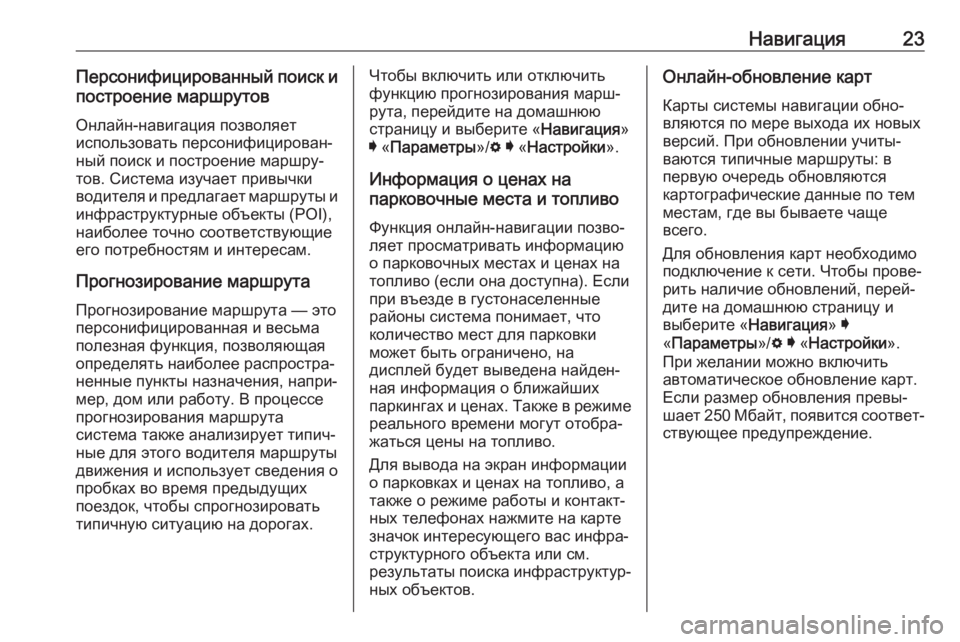
Навигация23Персонифицированный поиск ипостроение маршрутов
Онлайн-навигация позволяет
использовать персонифицирован‐
ный поиск и построение маршру‐
тов. Система изучает привычки
водителя и предлагает маршруты и инфраструктурные объекты (POI),
наиболее точно соответствующие
его потребностям и интересам.
Прогнозирование маршрута
Прогнозирование маршрута — это
персонифицированная и весьма полезная функция, позволяющая
определять наиболее распростра‐
ненные пункты назначения, напри‐
мер, дом или работу. В процессе
прогнозирования маршрута
система также анализирует типич‐
ные для этого водителя маршруты
движения и использует сведения о пробках во время предыдущихпоездок, чтобы спрогнозироватьтипичную ситуацию на дорогах.Чтобы включить или отключить
функцию прогнозирования марш‐
рута, перейдите на домашнюю
страницу и выберите « Навигация»
I « Параметры »/% I « Настройки ».
Информация о ценах на
парковочные места и топливо
Функция онлайн-навигации позво‐
ляет просматривать информацию
о парковочных местах и ценах на
топливо (если она доступна). Если
при въезде в густонаселенные
районы система понимает, что
количество мест для парковки
может быть ограничено, на
дисплей будет выведена найден‐
ная информация о ближайших
паркингах и ценах. Также в режиме
реального времени могут отобра‐
жаться цены на топливо.
Для вывода на экран информации
о парковках и ценах на топливо, а
также о режиме работы и контакт‐ ных телефонах нажмите на картезначок интересующего вас инфра‐
структурного объекта или см.
результаты поиска инфраструктур‐ ных объектов.Онлайн-обновление карт
Карты системы навигации обно‐
вляются по мере выхода их новых
версий. При обновлении учиты‐
ваются типичные маршруты: в
первую очередь обновляются
картографические данные по тем
местам, где вы бываете чаще
всего.
Для обновления карт необходимо
подключение к сети. Чтобы прове‐
рить наличие обновлений, перей‐
дите на домашнюю страницу и
выберите « Навигация» I
« Параметры »/% I « Настройки ».
При желании можно включить
автоматическое обновление карт.
Если размер обновления превы‐
шает 250 Мбайт, появится соответ‐ ствующее предупреждение.
Page 24 of 103
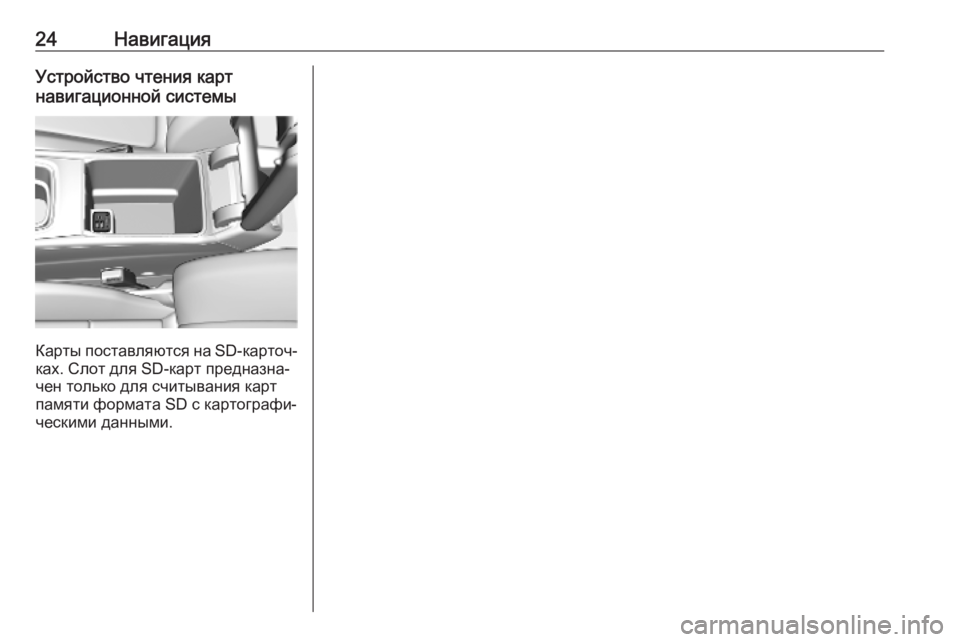
24НавигацияУстройство чтения карт
навигационной системы
Карты поставляются на SD- карточ‐
ках. Слот для SD-карт предназна‐ чен только для считывания карт
памяти формата SD с картографи‐
ческими данными.
Page 25 of 103
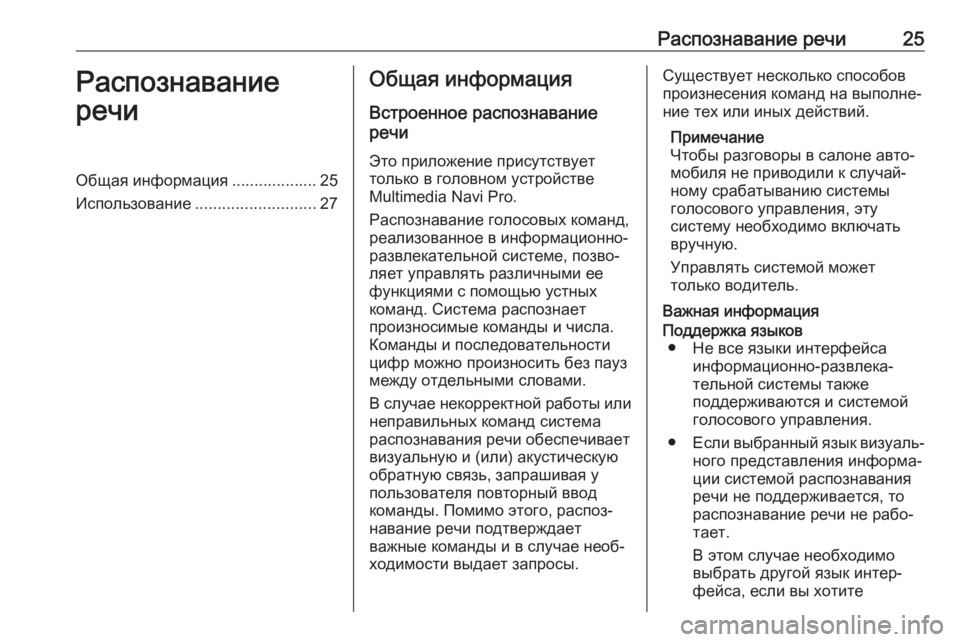
Распознавание речи25Распознавание
речиОбщая информация ................... 25
Использование ........................... 27Общая информация
Встроенное распознавание
речи
Это приложение присутствует
только в головном устройстве
Multimedia Navi Pro.
Распознавание голосовых команд,
реализованное в информационно-
развлекательной системе, позво‐
ляет управлять различными ее
функциями с помощью устных
команд. Система распознает
произносимые команды и числа.
Команды и последовательности
цифр можно произносить без пауз
между отдельными словами.
В случае некорректной работы или
неправильных команд система распознавания речи обеспечиваетвизуальную и (или) акустическую
обратную связь, запрашивая у
пользователя повторный ввод
команды. Помимо этого, распоз‐
навание речи подтверждает
важные команды и в случае необ‐
ходимости выдает запросы.Существует несколько способов
произнесения команд на выполне‐
ние тех или иных действий.
Примечание
Чтобы разговоры в салоне авто‐
мобиля не приводили к случай‐
ному срабатыванию системы
голосового управления, эту
систему необходимо включать
вручную.
Управлять системой может
только водитель.
Важная информацияПоддержка языков ● Не все языки интерфейса информационно-развлека‐
тельной системы также
поддерживаются и системой
голосового управления.
● Если выбранный язык визуаль‐
ного представления информа‐
ции системой распознавания
речи не поддерживается, то распознавание речи не рабо‐
тает.
В этом случае необходимо
выбрать другой язык интер‐
фейса, если вы хотите
Page 26 of 103
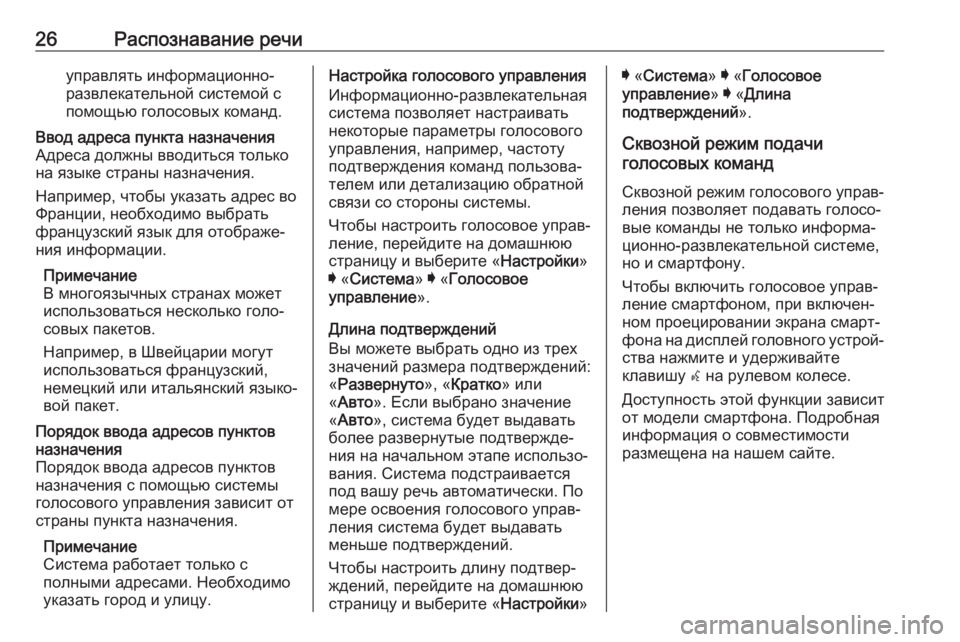
26Распознавание речиуправлять информационно-
развлекательной системой с
помощью голосовых команд.Ввод адреса пункта назначения
Адреса должны вводиться только
на языке страны назначения.
Например, чтобы указать адрес во
Франции, необходимо выбрать
французский язык для отображе‐
ния информации.
Примечание
В многоязычных странах может
использоваться несколько голо‐
совых пакетов.
Например, в Швейцарии могут
использоваться французский,
немецкий или итальянский языко‐
вой пакет.Порядок ввода адресов пунктов
назначения
Порядок ввода адресов пунктов
назначения с помощью системы голосового управления зависит отстраны пункта назначения.
Примечание
Система работает только с
полными адресами. Необходимо
указать город и улицу.Настройка голосового управления
Информационно-развлекательная
система позволяет настраивать
некоторые параметры голосового
управления, например, частоту
подтверждения команд пользова‐
телем или детализацию обратной
связи со стороны системы.
Чтобы настроить голосовое управ‐
ление, перейдите на домашнюю
страницу и выберите « Настройки»
I « Система » I « Голосовое
управление ».
Длина подтверждений Вы можете выбрать одно из трех
значений размера подтверждений:
« Развернуто », «Кратко » или
« Авто ». Если выбрано значение
« Авто », система будет выдавать
более развернутые подтвержде‐
ния на начальном этапе использо‐
вания. Система подстраивается
под вашу речь автоматически. По мере освоения голосового управ‐
ления система будет выдавать
меньше подтверждений.
Чтобы настроить длину подтвер‐
ждений, перейдите на домашнюю
страницу и выберите « Настройки»I « Система » I « Голосовое
управление » I « Длина
подтверждений ».
Сквозной режим подачи
голосовых команд
Сквозной режим голосового управ‐
ления позволяет подавать голосо‐
вые команды не только информа‐
ционно-развлекательной системе,
но и смартфону.
Чтобы включить голосовое управ‐ ление смартфоном, при включен‐
ном проецировании экрана смарт‐
фона на дисплей головного устрой‐ ства нажмите и удерживайте
клавишу w на рулевом колесе.
Доступность этой функции зависит
от модели смартфона. Подробная
информация о совместимости
размещена на нашем сайте.
Page 27 of 103
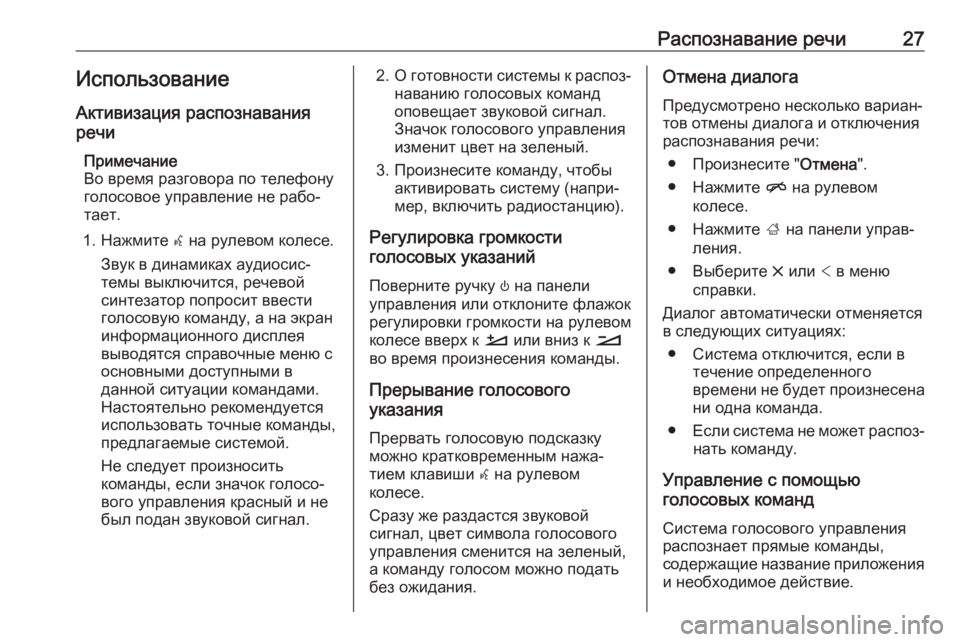
Распознавание речи27ИспользованиеАктивизация распознавания
речи
Примечание
Во время разговора по телефону
голосовое управление не рабо‐
тает.
1. Нажмите w на рулевом колесе.
Звук в динамиках аудиосис‐
темы выключится, речевой
синтезатор попросит ввести
голосовую команду, а на экран
информационного дисплея
выводятся справочные меню с
основными доступными в
данной ситуации командами.
Настоятельно рекомендуется
использовать точные команды,
предлагаемые системой.
Не следует произносить
команды, если значок голосо‐
вого управления красный и не
был подан звуковой сигнал.2. О готовности системы к распоз‐
наванию голосовых команд
оповещает звуковой сигнал.
Значок голосового управления
изменит цвет на зеленый.
3. Произнесите команду, чтобы активировать систему (напри‐
мер, включить радиостанцию).
Регулировка громкости
голосовых указаний
Поверните ручку ) на панели
управления или отклоните флажок регулировки громкости на рулевом
колесе вверх к À или вниз к Á
во время произнесения команды.
Прерывание голосового
указания
Прервать голосовую подсказку
можно кратковременным нажа‐
тием клавиши w на рулевом
колесе.
Сразу же раздастся звуковой
сигнал, цвет символа голосового
управления сменится на зеленый,
а команду голосом можно подать
без ожидания.Отмена диалога
Предусмотрено несколько вариан‐
тов отмены диалога и отключения
распознавания речи:
● Произнесите " Отмена".
● Нажмите n на рулевом
колесе.
● Нажмите ; на панели управ‐
ления.
● Выберите & или < в меню
справки.
Диалог автоматически отменяется
в следующих ситуациях:
● Система отключится, если в течение определенного
времени не будет произнесена
ни одна команда.
● Если система не может распоз‐
нать команду.
Управление с помощью
голосовых команд
Система голосового управления
распознает прямые команды,
содержащие название приложения и необходимое действие.
Page 28 of 103
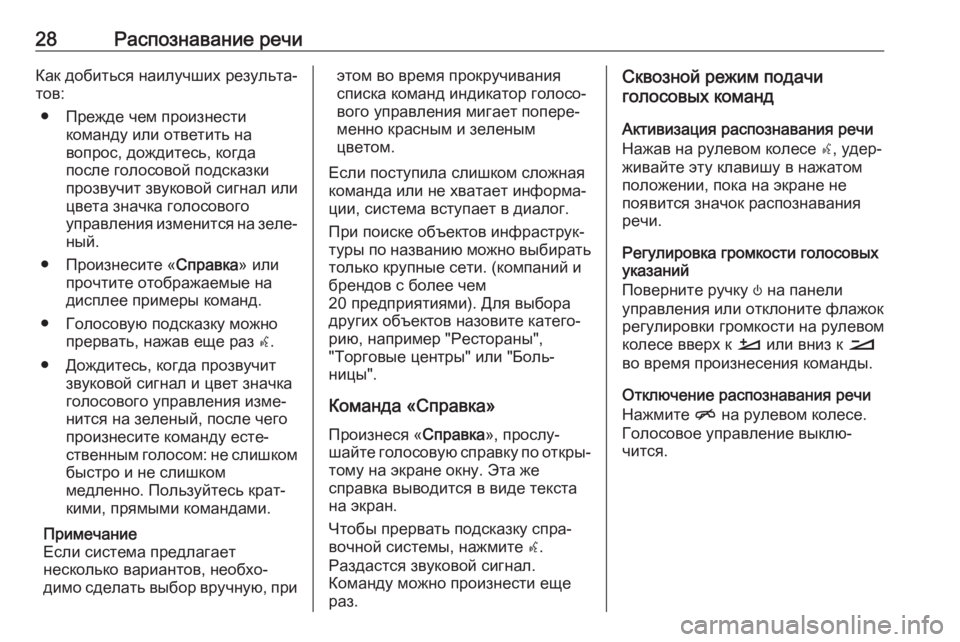
28Распознавание речиКак добиться наилучших результа‐
тов:
● Прежде чем произнести команду или ответить на
вопрос, дождитесь, когда
после голосовой подсказки
прозвучит звуковой сигнал или
цвета значка голосового
управления изменится на зеле‐ ный.
● Произнесите « Справка» или
прочтите отображаемые на
дисплее примеры команд.
● Голосовую подсказку можно прервать, нажав еще раз w.
● Дождитесь, когда прозвучит звуковой сигнал и цвет значка
голосового управления изме‐
нится на зеленый, после чего
произнесите команду есте‐
ственным голосом: не слишком
быстро и не слишком
медленно. Пользуйтесь крат‐
кими, прямыми командами.
Примечание
Если система предлагает
несколько вариантов, необхо‐ димо сделать выбор вручную, приэтом во время прокручивания
списка команд индикатор голосо‐
вого управления мигает попере‐
менно красным и зеленым
цветом.
Если поступила слишком сложная
команда или не хватает информа‐
ции, система вступает в диалог.
При поиске объектов инфраструк‐
туры по названию можно выбирать только крупные сети. (компаний и
брендов с более чем
20 предприятиями). Для выбора
других объектов назовите катего‐
рию, например "Рестораны",
"Торговые центры" или "Боль‐
ницы".
Команда «Справка» Произнеся « Справка», прослу‐
шайте голосовую справку по откры‐ тому на экране окну. Эта же
справка выводится в виде текста
на экран.
Чтобы прервать подсказку спра‐ вочной системы, нажмите w.
Раздастся звуковой сигнал.
Команду можно произнести еще
раз.Сквозной режим подачи
голосовых команд
Активизация распознавания речи
Нажав на рулевом колесе s, удер‐
живайте эту клавишу в нажатом
положении, пока на экране не
появится значок распознавания
речи.
Регулировка громкости голосовых
указаний
Поверните ручку ) на панели
управления или отклоните флажок регулировки громкости на рулевом
колесе вверх к À или вниз к Á
во время произнесения команды.
Отключение распознавания речи
Нажмите n на рулевом колесе.
Голосовое управление выклю‐
чится.
Page 29 of 103
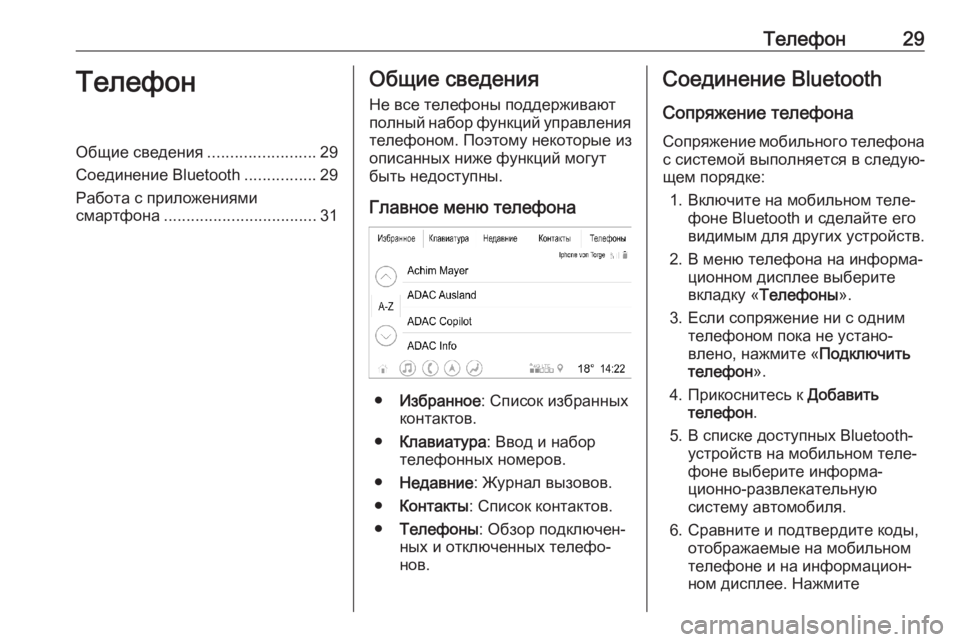
Телефон29ТелефонОбщие сведения........................29
Соединение Bluetooth ................29
Работа с приложениями
смартфона .................................. 31Общие сведения
Не все телефоны поддерживают
полный набор функций управления телефоном. Поэтому некоторые изописанных ниже функций могут
быть недоступны.
Главное меню телефона
● Избранное : Список избранных
контактов.
● Клавиатура : Ввод и набор
телефонных номеров.
● Недавние : Журнал вызовов.
● Контакты : Список контактов.
● Телефоны : Обзор подключен‐
ных и отключенных телефо‐
нов.
Соединение Bluetooth
Сопряжение телефона
Сопряжение мобильного телефона с системой выполняется в следую‐
щем порядке:
1. Включите на мобильном теле‐ фоне Bluetooth и сделайте его
видимым для других устройств.
2. В меню телефона на информа‐ ционном дисплее выберите
вкладку « Телефоны ».
3. Если сопряжение ни с одним телефоном пока не устано‐
влено, нажмите « Подключить
телефон ».
4. Прикоснитесь к Добавить
телефон .
5. В списке доступных Bluetooth- устройств на мобильном теле‐
фоне выберите информа‐
ционно-развлекательную
систему автомобиля.
6. Сравните и подтвердите коды, отображаемые на мобильном
телефоне и на информацион‐
ном дисплее. Нажмите
Page 30 of 103
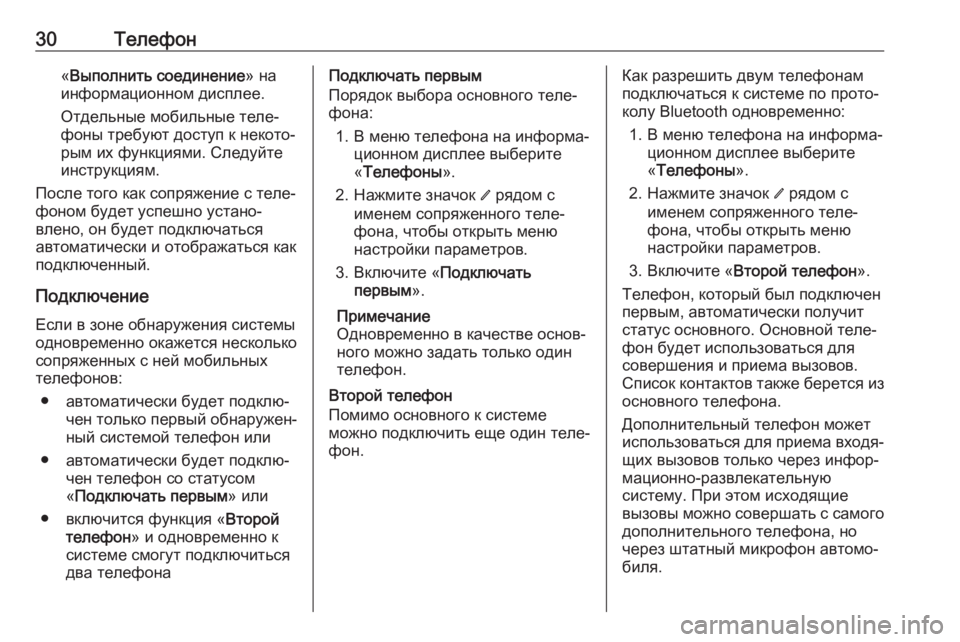
30Телефон«Выполнить соединение » на
информационном дисплее.
Отдельные мобильные теле‐
фоны требуют доступ к некото‐
рым их функциями. Следуйте
инструкциям.
После того как сопряжение с теле‐ фоном будет успешно устано‐
влено, он будет подключаться
автоматически и отображаться как
подключенный.
Подключение
Если в зоне обнаружения системы
одновременно окажется несколько
сопряженных с ней мобильных
телефонов:
● автоматически будет подклю‐ чен только первый обнаружен‐
ный системой телефон или
● автоматически будет подклю‐ чен телефон со статусом
« Подключать первым » или
● включится функция « Второй
телефон » и одновременно к
системе смогут подключиться
два телефонаПодключать первым
Порядок выбора основного теле‐
фона:
1. В меню телефона на информа‐ ционном дисплее выберите
« Телефоны ».
2. Нажмите значок / рядом с
именем сопряженного теле‐
фона, чтобы открыть меню
настройки параметров.
3. Включите « Подключать
первым ».
Примечание
Одновременно в качестве основ‐
ного можно задать только один
телефон.
Второй телефон
Помимо основного к системе
можно подключить еще один теле‐
фон.Как разрешить двум телефонам
подключаться к системе по прото‐
колу Bluetooth одновременно:
1. В меню телефона на информа‐ ционном дисплее выберите
« Телефоны ».
2. Нажмите значок / рядом с
именем сопряженного теле‐
фона, чтобы открыть меню
настройки параметров.
3. Включите « Второй телефон ».
Телефон, который был подключен
первым, автоматически получит
статус основного. Основной теле‐
фон будет использоваться для
совершения и приема вызовов.
Список контактов также берется из основного телефона.
Дополнительный телефон может
использоваться для приема входя‐ щих вызовов только через инфор‐
мационно-развлекательную
систему. При этом исходящие
вызовы можно совершать с самого
дополнительного телефона, но через штатный микрофон автомо‐
биля.